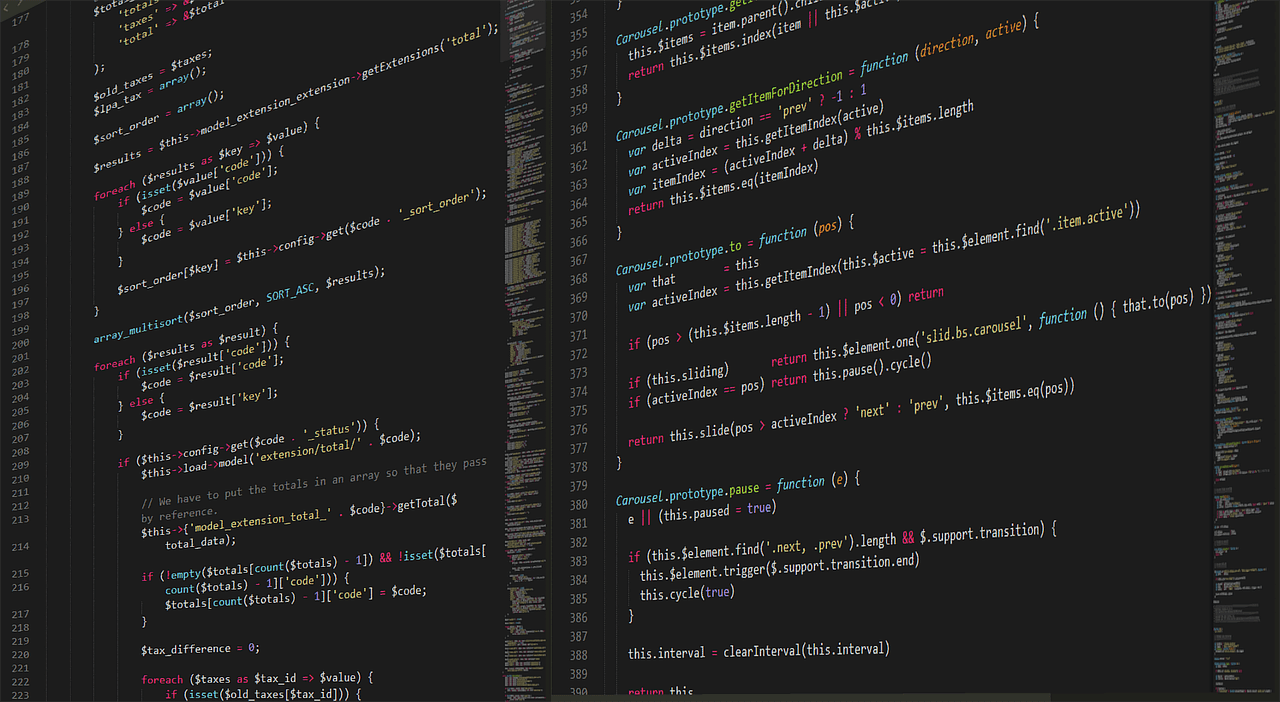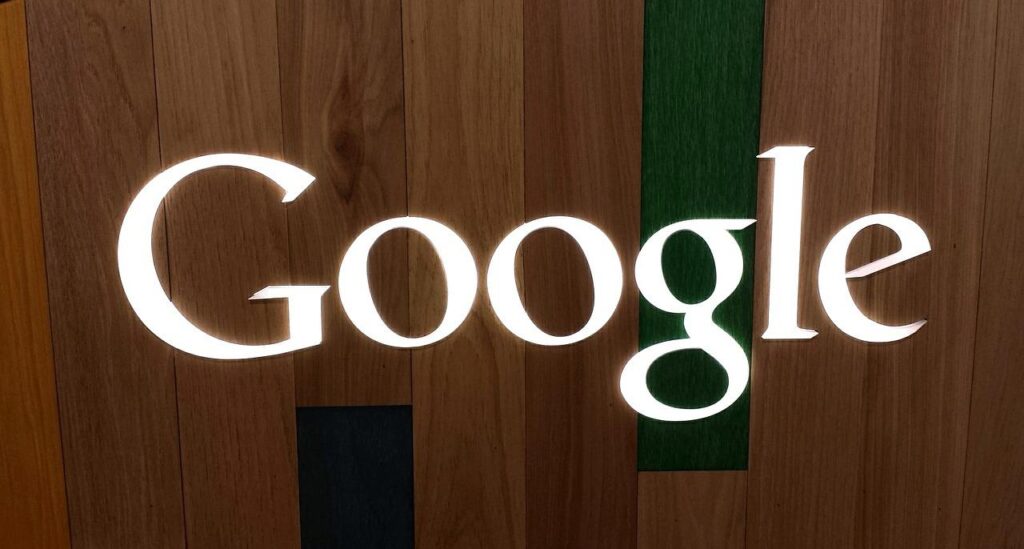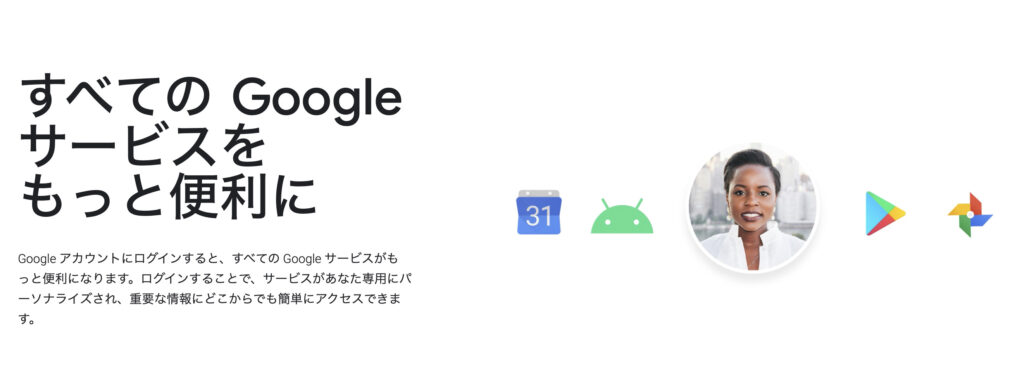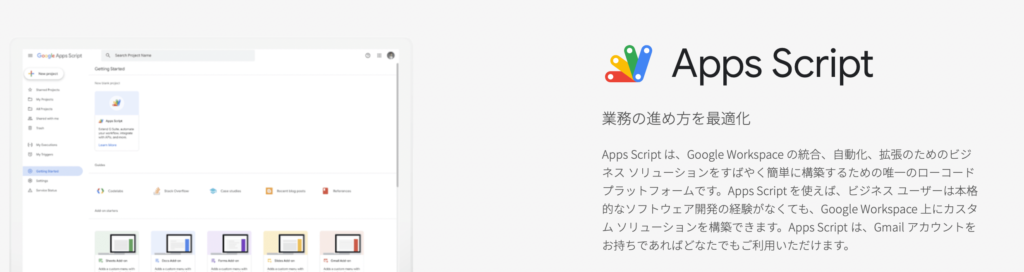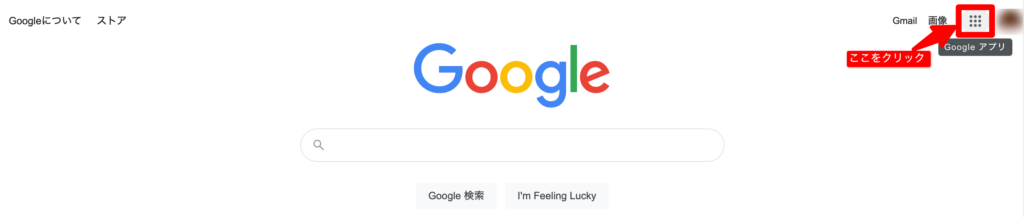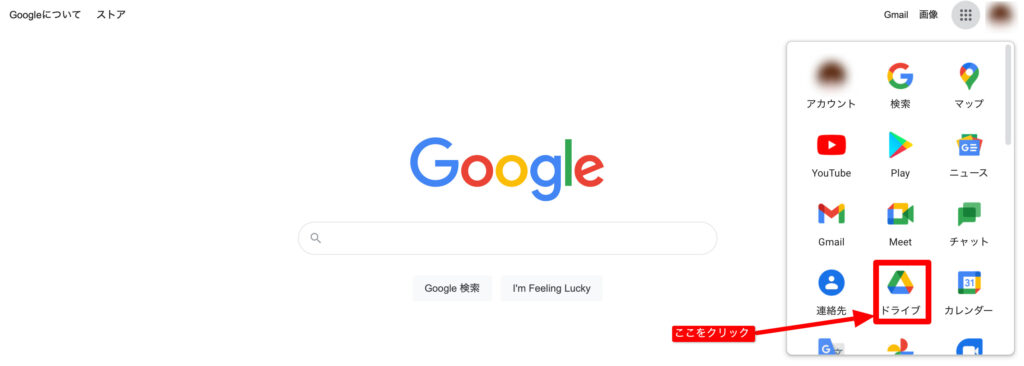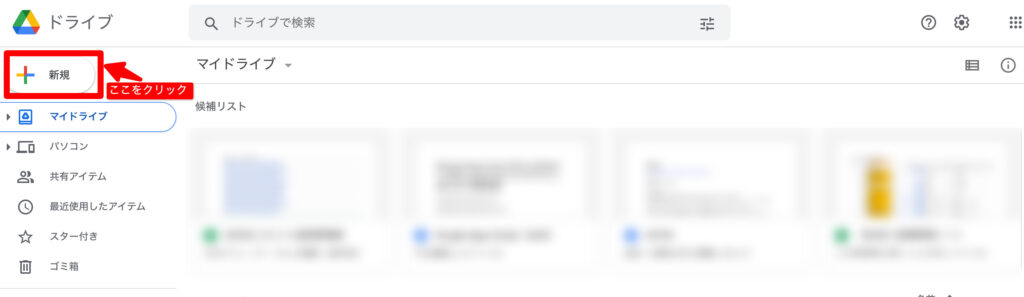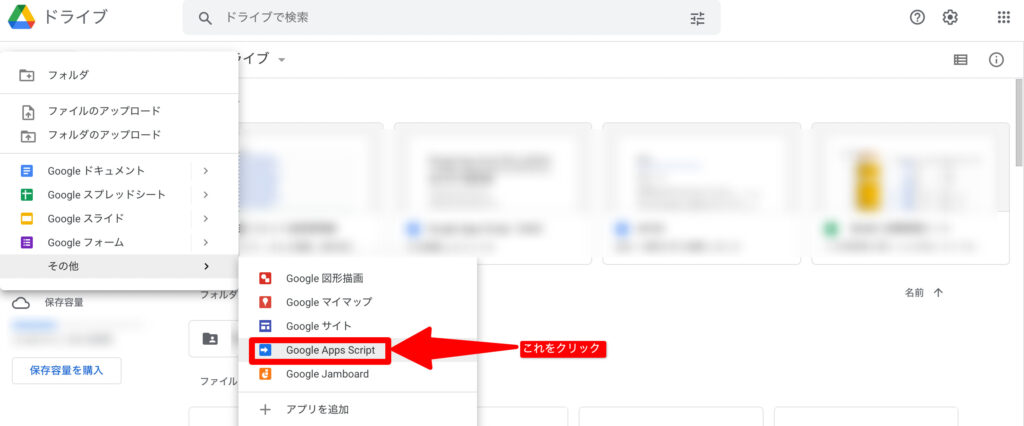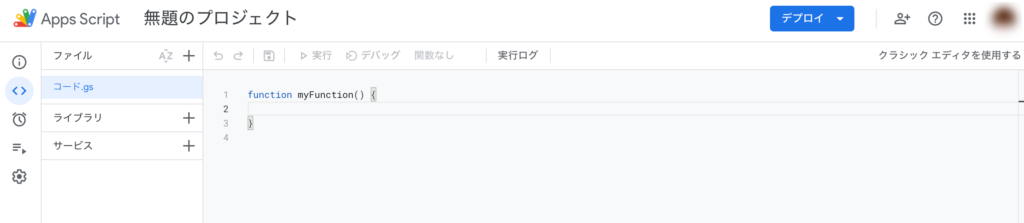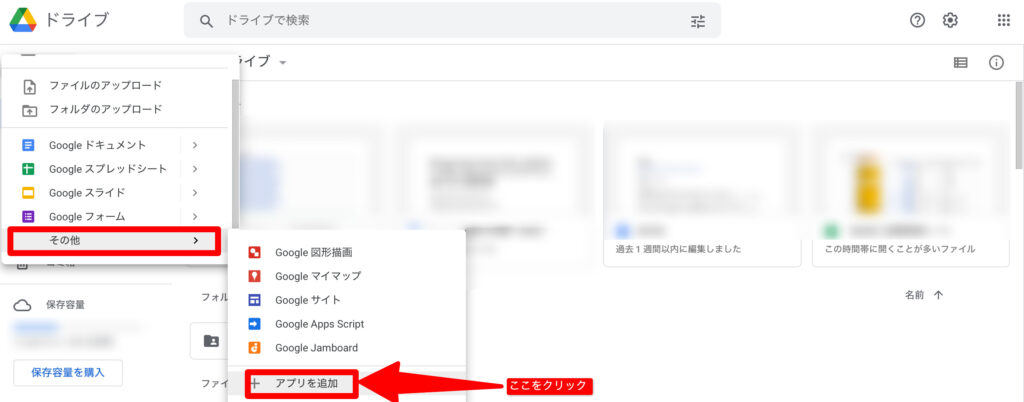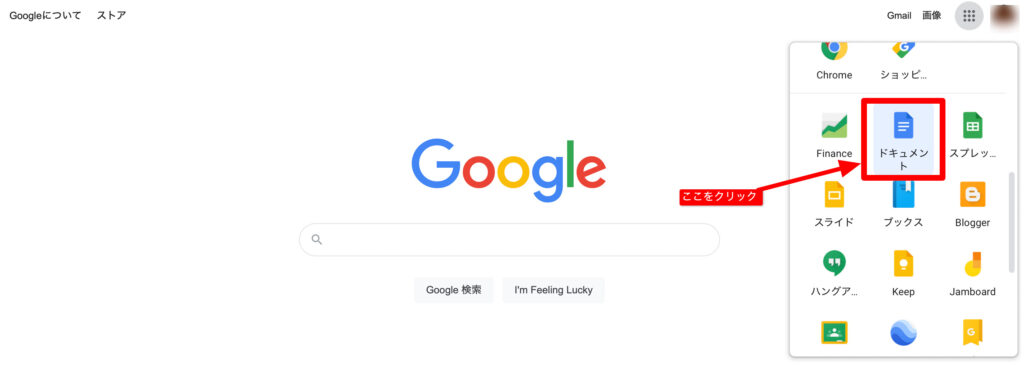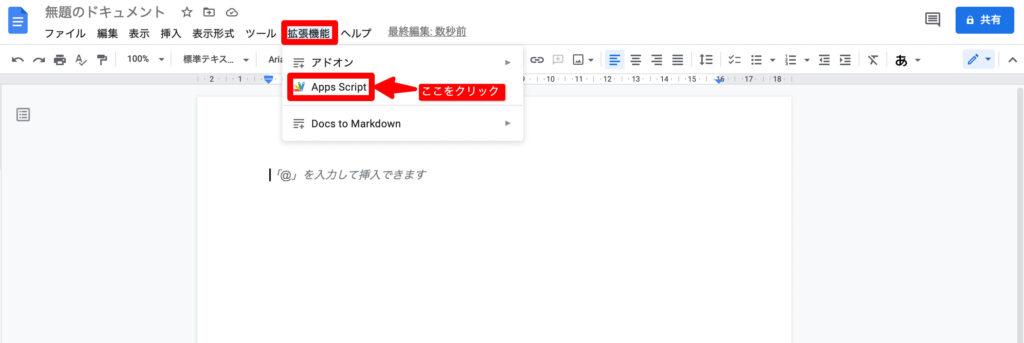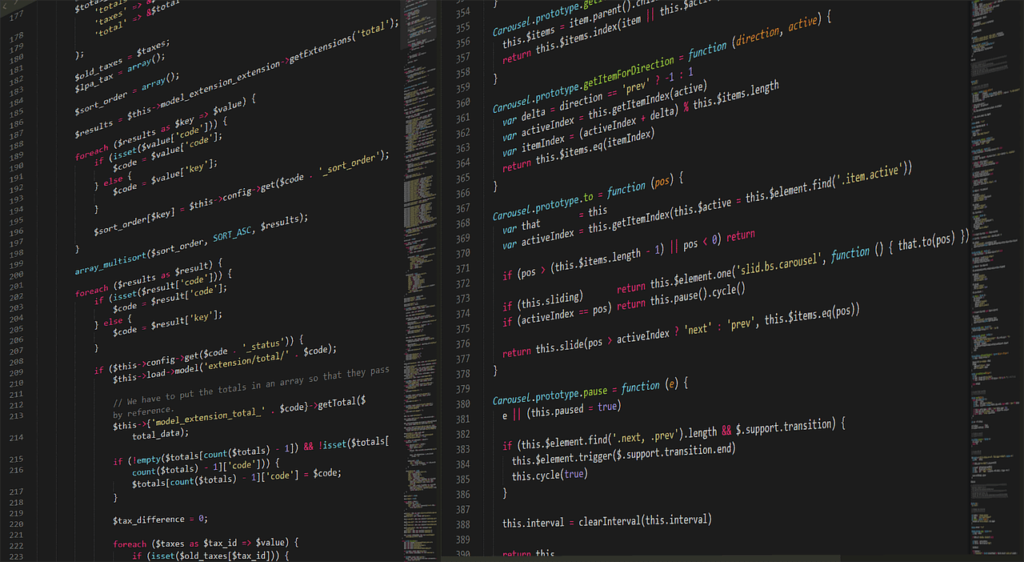Googleスプレッドシート マクロ×GASで業務効率UP!
日々のルーティンワークにうんざりしていませんか?
この記事では、2024年版のGoogleスプレッドシート マクロ機能を徹底解説します。
プログラミング不要で簡単に始められる自動化から、GAS(GoogleApps Script)を使った高度なテクニックまで、あなたのレベルに合わせた情報が満載です。
Microsoft Excel VBAマクロとの比較や、GASの基礎知識、さらにはシステム開発につながるヒントもご紹介します。
この記事であなたの業務効率を劇的に改善しましょう。
この記事を読んでほしい人
- 日々のルーティンワークを効率化したいと考えている方
- プログラミングの知識がなくても、簡単に自動化ツールを活用したい方
- Googleスプレッドシートをもっと便利に使いたい方
この記事でわかること
- Googleスプレッドシートのマクロ機能の基本的な使い方
- GASを使ったマクロの応用的な使い方
- マクロを活用した業務効率化の具体的な事例
Googleスプレッドシートのマクロ機能とは?
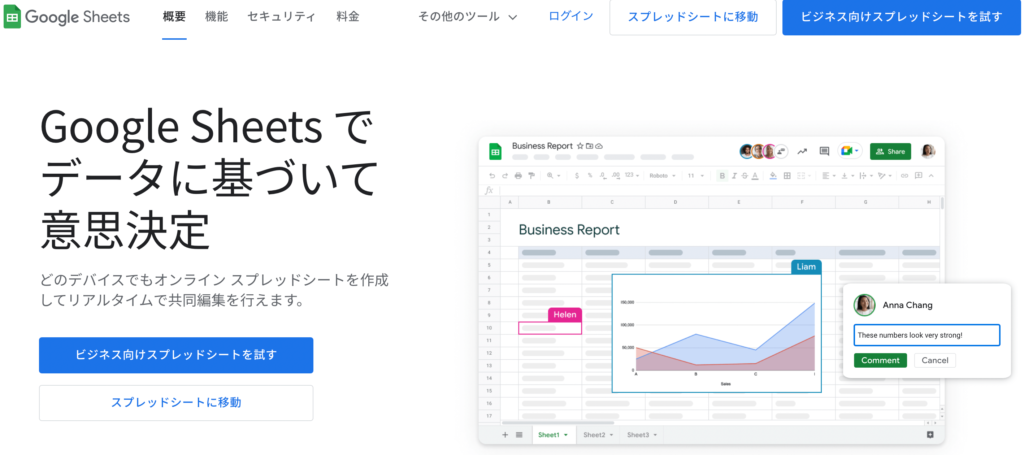
まずはじめに、Googleスプレッドシートのマクロ機能について解説していきます。
- Googleスプレッドシートのマクロ機能とは?
- マクロで何が変わる?業務効率化の4つのメリット
- マクロの種類:絶対参照と相対参照を使いこなそう
- 競合製品との比較
Googleスプレッドシートのマクロ機能とは?
マクロは、Googleスプレッドシート上で行った操作を記録し、自動で再現する機能です。
たとえば、毎日の売上データの集計や、定期的なレポート作成など、繰り返し行う作業をマクロに記録しておけば、ワンクリックで実行できます。
プログラミングの知識は不要なので、初心者でも安心して活用できるのが特徴です。
マクロで何が変わる?業務効率化の4つのメリット
Googleスプレッドシートのマクロ機能を活用すれば、下記のようなメリットにより、業務効率化を図れます。
作業時間の短縮
Googleスプレッドシートのマクロ機能により、手作業で行っていた時間を大幅に削減可能です。
たとえば、1日に30分かかっていた作業が、マクロを使えば5分で完了することもあります。
ヒューマンエラーの防止
Googleスプレッドシートのマクロ機能を使えば、繰り返し作業によるヒューマンエラーを減らせます。
マクロは、正確に同じ操作を繰り返し実行してくれるからです。
作業の標準化
Googleスプレッドシートのマクロ機能による正確な同じ操作により、チーム全体で作業の品質を均一化し、効率的な連携を実現できます。
大規模データへの対応
Googleスプレッドシートのマクロ機能を利用すれば、大量のデータを効率的に処理できます。
マクロを使えば、数千行、数万行のデータでも、短時間で処理可能だからです。
マクロの種類:絶対参照と相対参照を使いこなそう
Googleスプレッドシートのマクロには、「絶対参照」と「相対参照」の2種類があります。
- 絶対参照:記録されたセルの位置が固定されるため、常に同じセルに対して操作を行う
- 相対参照:記録されたセルの位置は、マクロを実行する場所によって相対的に変化する
たとえば、あるセルに入力された数値を隣のセルにコピーするマクロを記録する場合、絶対参照では常に同じセルにコピーされますが、相対参照では、マクロを実行するセルに応じてコピー先のセルが変化します。
どちらの参照方法を使うかは、自動化したい作業の内容によって異なることから、目的に合わせて使い分けることで、より効率的なマクロを作成可能です。
競合製品との比較
Googleスプレッドシートのマクロ機能は、Microsoft ExcelのVBA(Visual Basic for Applications)マクロと比較されることが多いので、下記表で比較しました。
| Googleスプレッドシートのマクロ機能 | Microsoft ExcelのVBAマクロ | |
| プログラミング言語 | GoogleApps Script (GAS) | Visual Basic for Applications (VBA) |
| 難易度 | 初心者でも比較的容易 | プログラミングの知識が必要 |
| 実行環境 | クラウド上 | デスクトップアプリケーション |
| 共同作業 | リアルタイムでの共同編集が可能 | リアルタイムでの共同編集は難しい |
| 機能拡張 | GoogleWorkspace アプリケーションとの連携が可能 | 他のアプリケーションとの連携は難しい |
Googleスプレッドシートのマクロ機能は、GASという比較的習得しやすいプログラミング言語を使用しているため、プログラミング初心者でも簡単にマクロを作成できます。
また、クラウド上で動作するため、どこからでもマクロを実行でき、リアルタイムでの共同作業も可能です。
一方、Microsoft ExcelのVBAマクロは、より高度な機能を備えていますが、VBA という専門的なプログラミング言語の知識が必要となります。
ただ、デスクトップアプリケーションであるため、インストールさえしてしまえばオンラインでなくても利用可能です。
上記により、どちらの製品を選ぶかは、ユーザーのニーズやスキルレベルによって異なります。
プログラミングの知識がなく、手軽にマクロを作成したい場合は、Googleスプレッドシートのマクロ機能がおすすめです。
より高度な自動化を実現したい場合は、Microsoft ExcelのVBAマクロを検討する必要があります。
Googleスプレッドシートのマクロ機能の使い方
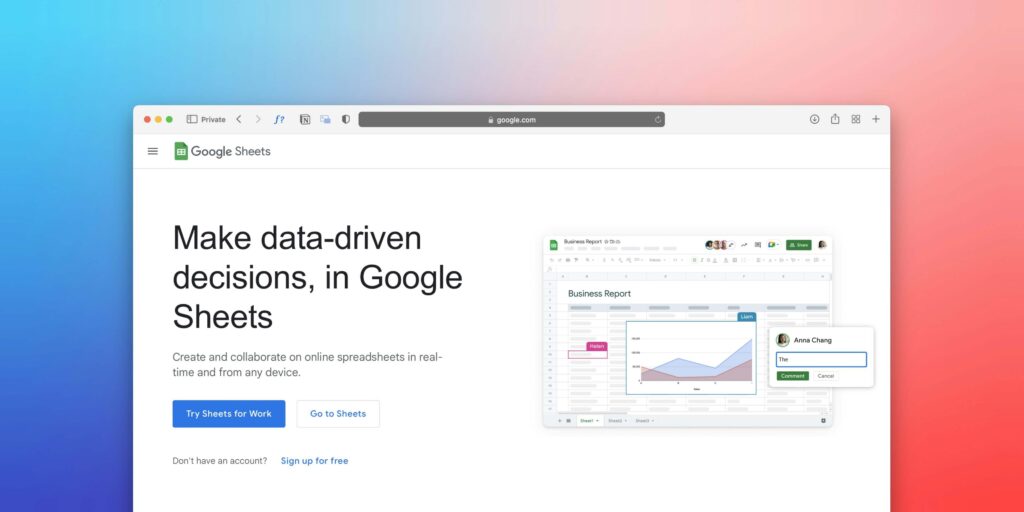
ここからは、Googleスプレッドシートのマクロ機能の使い方について、順を追って解説します。
- マクロの記録方法
- マクロを実行する方法
- マクロを削除する方法
初めてマクロ機能を使う方は、まずは手順に沿って進めてみましょう。
マクロの記録方法
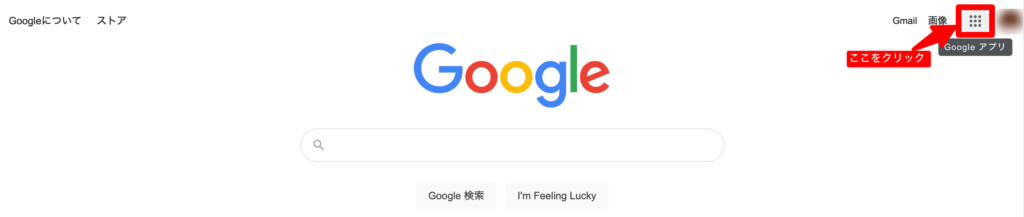
1. Google検索のTOP画面で右上にある「Googleアプリ」というアイコンをクリックします。
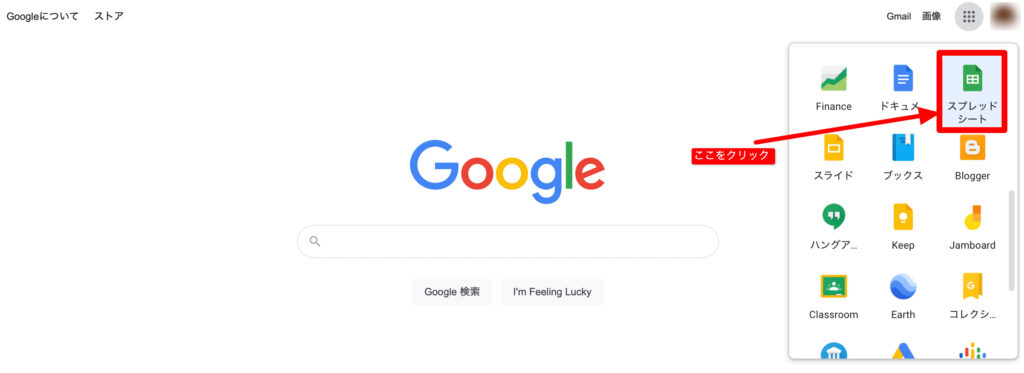
2. 「Googleアプリ」をクリックすると、さまざまなAppが表示されるので、その中から「スプレッドシート」を探し、クリックします。
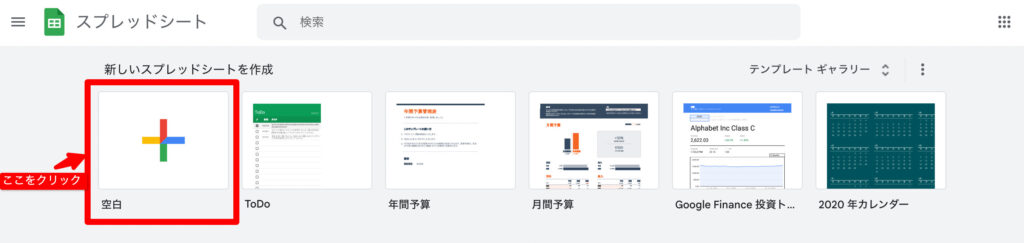
3. スプレッドシートを開いたら、「新しいスプレッドシートを作成」の中から「空白」をクリックします。
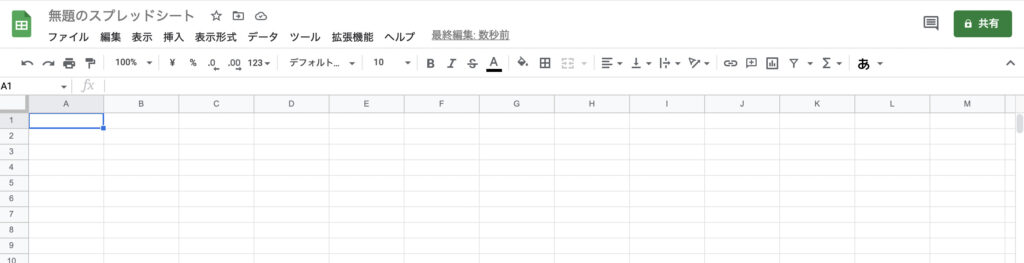
これで新規スプレッドシートを開くことができました。
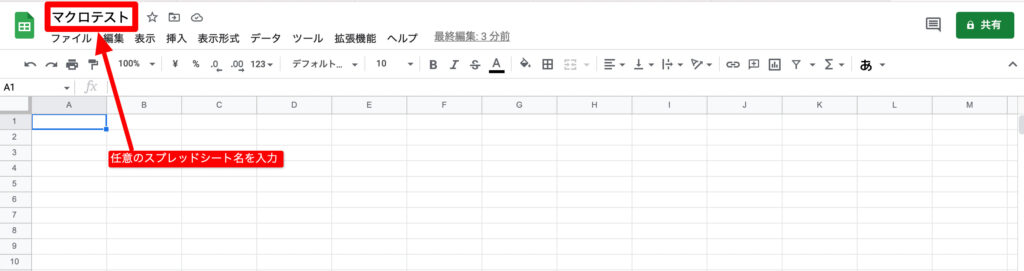
4. 新規スプレッドシートを開いたら、左上のデフォルトのスプレッドシート名「無題のスプレットシート」を任意の名前に変更します。今回は「マクロテスト」と入力しています。

5. テストを行うため、今回は下記のようにA列の1〜10行目に、1〜10までの数字をランダムに入力しました。
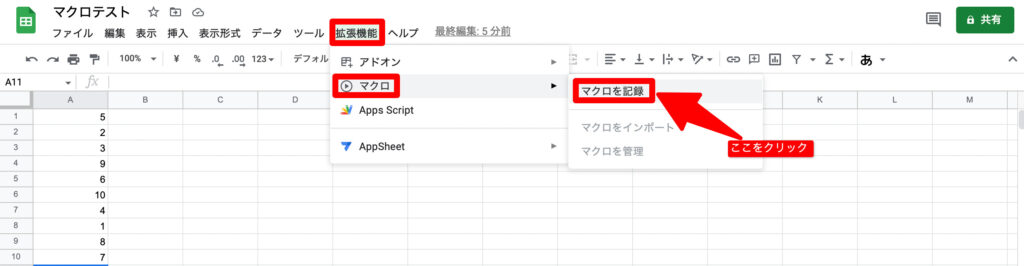
6. 今回はテストでA列に入力したランダムな数字を昇順に並び替えるという動作をマクロに記録していきます。上部ツールバーにある「拡張機能」をクリックし「マクロ」にカーソルを合わせ「マクロを記録」をクリックします。
7. 「マクロを記録」をクリックすると、シートの下部に「新しいマクロを記録しています」というダイアログが表示されますので、この表示がある間に、マクロに記録したい動作を実行します。今回は、A列に入力した数字を昇順に並び替える動作を記録します。

8. A列を選択し、上部ツールバーの「データ」をクリックし、「シートを並び替え」にカーソルを合わせ「列Aを基準に昇順でシートを並び替え」をクリックします。
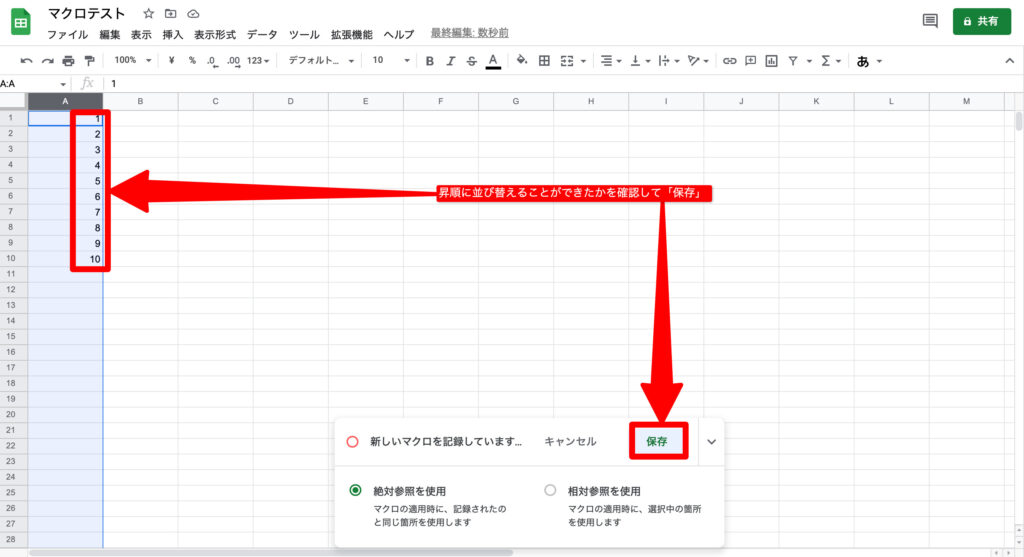
9. 列Aにランダムで入力した数字が昇順に並び替えることができたかを確認してから、「新しいマクロを記録しています」の右にある「保存」をクリックします
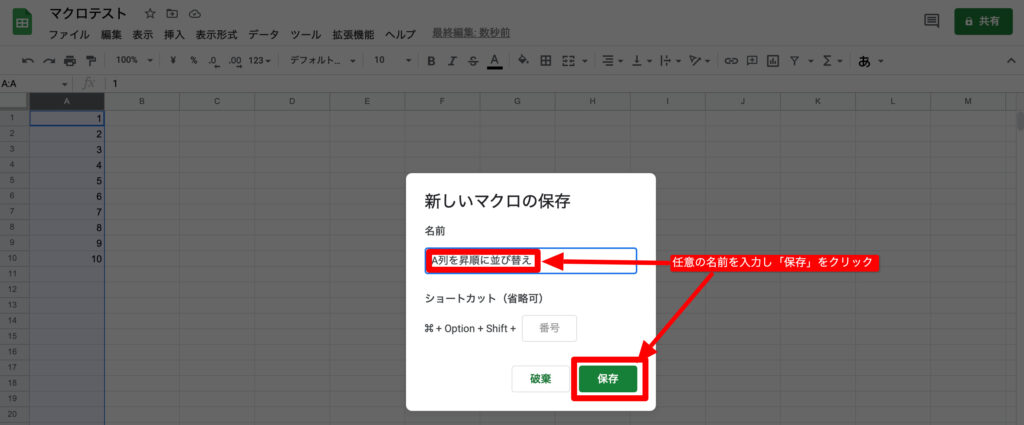
10. 「保存」をクリックすると、「新しいマクロの保存」というダイアログが表示されるので、任意の名前(今回はA列を昇順に並び替え)を入力し、「保存」をクリックすると、マクロの記録が完了です。
マクロを実行する方法
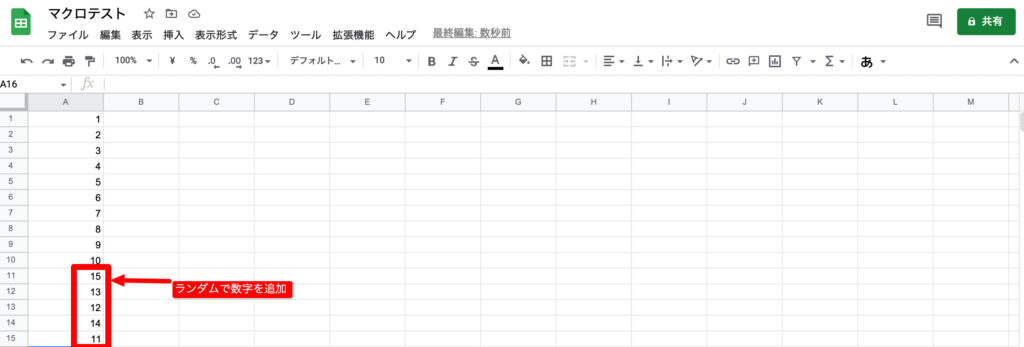
マクロの記録ができたら、マクロを実行してみます。今回はA列の11〜15行にさらにランダムで数字を追加した上で実行していきます。

1. 上部ツールバーの「拡張機能」をクリックし、「マクロ」にカーソルを合わせ、先ほど任意でつけた名前のマクロ(今回であればA列を昇順に並び替え)をクリックします。
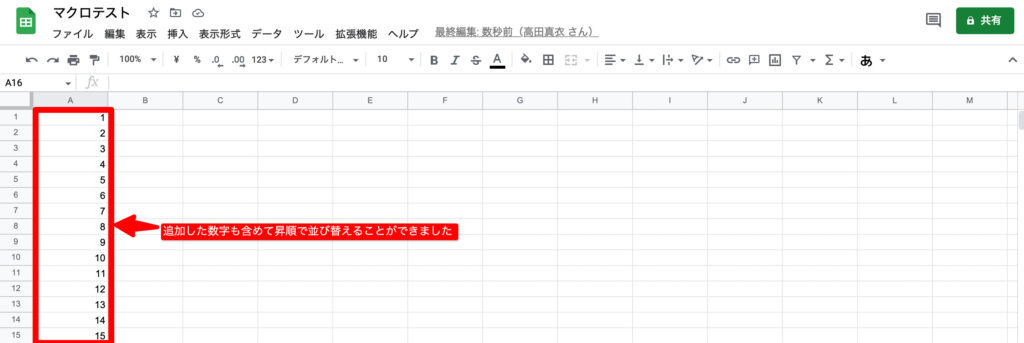
2. 追加した数字も含めて昇順で並び替えることができていれば、マクロがきちんと記録されていたということになります。
マクロを削除する方法

1. もし登録したマクロが不要になって削除したいというような場合には、上部ツールバーの「拡張機能」をクリックし、「マクロ」にカーソルを合わせ、「マクロを管理」をクリックします。
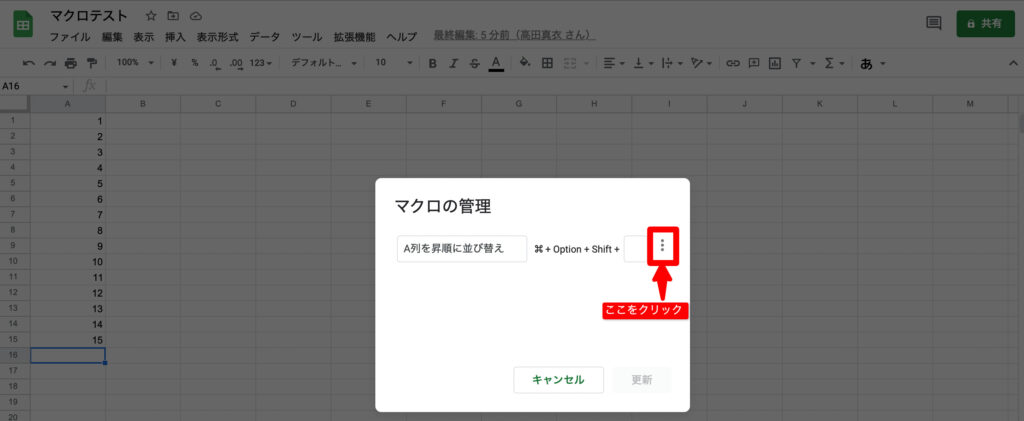
「マクロを管理」をクリックすると、ダイアログが表示されるので、下記画像の通り該当の名前のマクロの一番右の3つの点をクリックします。
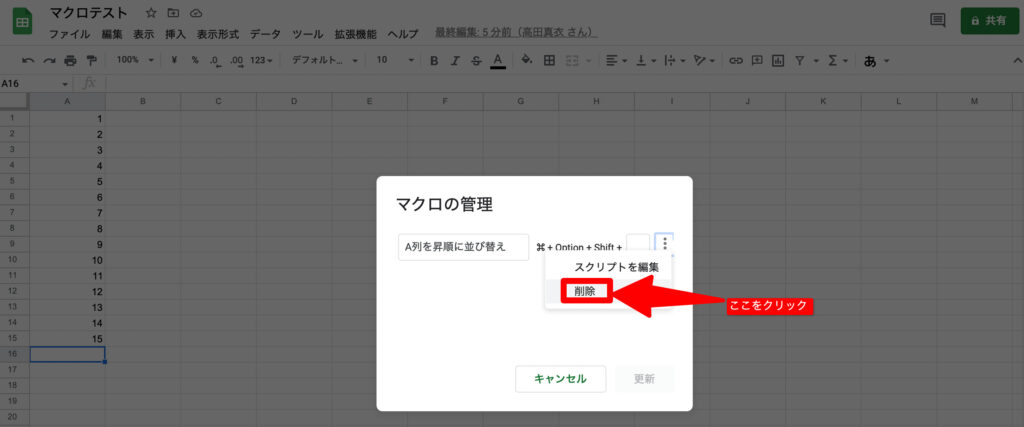
3. 「削除」という項目が出てくるのでクリックすると任意のマクロを削除することができます。
Googleスプレッドシートのマクロを使いこなすためのヒント

続いて、Googleスプレッドシートのマクロを使いこなすためのヒントをご紹介していきます。
- マクロの記録方法を使い分ける
- GASでマクロをさらにパワーアップしカスタム関数を作成する
- 効率的な運用を目指してマクロの編集と管理を行う
Googleスプレッドシートのマクロを使いこなして、業務のさらなる効率化を図ってください。
マクロの記録方法を使い分ける
Googleスプレッドシートのマクロには、3つの記録方法があり、それぞれメリットデメリットがあるので、自動化したい作業の内容に合わせて、最適な記録方法を使い分けましょう。
絶対参照
絶対参照では、記録されたセルの位置が固定されるため、常に同じセルに対して操作を行いたい場合に便利です。
たとえば、特定のセルに入力された値を別のセルにコピーするマクロを作成する場合、絶対参照を使用すると、コピー元のセルとコピー先のセルを固定できます。
相対参照
記録されたセルの位置は、マクロを実行する場所によって相対的に変化するため、マクロを実行する場所によって操作対象のセルを変えたい場合に便利です。
たとえば、現在選択しているセルの下のセルに値を入力するマクロを作成する場合、相対参照を使用すると、どのセルを選択していても、その下のセルに値を入力できます。
カスタム関数
GASを使って独自の関数を作成し、マクロに組み込むことができます。
GASでマクロをさらにパワーアップしカスタム関数を作成する
GASを使ってカスタム関数を作成することで、以下のようにマクロの機能をさらに拡張できます。
- スプレッドシートにない関数を作成できる
- 複数のシートのデータを連携する関数を作成できる
カスタム関数は、GASの知識が必要になりますが、一度作成しておけば、他のスプレッドシートでも再利用できるため、非常に便利です。
効率的な運用を目指してマクロの編集と管理を行う
効率的な運用には、マクロの編集や削除、他のスプレッドシートへのインポート/エクスポートといった管理方法も重要です。
GASエディタでの編集や、メニューバーからの削除、そしてチームメンバーとの共有やバックアップもできます。
Googleスプレッドシートのマクロを使った自動化事例

この章では、Googleスプレッドシートのマクロを使った自動化事例をご紹介します。
- データ入力・集計の自動化
- レポート作成の自動化
- その他
マクロは、さまざまな業務で活用可能です。
データ入力・集計の自動化
Googleスプレッドシートのマクロ機能を使うと、下記のようなデータ入力・集計を自動化できます。
売上データの集計
複数のシートから売上データを自動で集計し、グラフを作成します。
毎月の売上レポート作成にかかる時間を大幅に短縮可能です。
アンケート結果の集計
アンケートフォームから送信された回答をスプレッドシートに自動で集計し、分析に活用します。
アンケート結果の分析にかかる時間を大幅に短縮し、より迅速な意思決定につなげることが可能です。
勤怠管理
従業員の勤怠データを自動で集計し、給与計算に利用します。
給与計算にかかる時間を大幅に短縮し、人的ミスのリスクを軽減可能です。
レポート作成の自動化
Googleスプレッドシートのマクロ機能により、レポート作成の自動化もできます。
定期レポートの作成
毎月の売上報告書や、週次の進捗報告書など、定期的に作成するレポートを自動化します。
レポート作成にかかる時間を大幅に短縮し、より重要な業務に集中可能です。
データにもとづいたレポートの作成
スプレッドシートのデータにもとづいて、自動でグラフや表を作成し、レポートに挿入します。
レポートの見栄えを良くし、説得力を高めることが可能です。
その他
他にも以下のような自動化もGoogleスプレッドシートのマクロ機能を活用すれば実現できます。
在庫管理
在庫状況を自動でチェックし、不足している商品を通知します。
在庫切れを防ぎ、顧客満足度を向上させることが可能です。
顧客管理
顧客情報を自動で更新し、顧客リストを管理します。
顧客情報の管理を効率化し、顧客満足度を向上させることが可能です。
メール送信の自動化
特定の条件を満たす顧客に、自動でメールを送信します。
マーケティング活動の効率化や、顧客とのコミュニケーションの活性化を図ることが可能です。
Googleスプレッドシートのマクロの応用方法
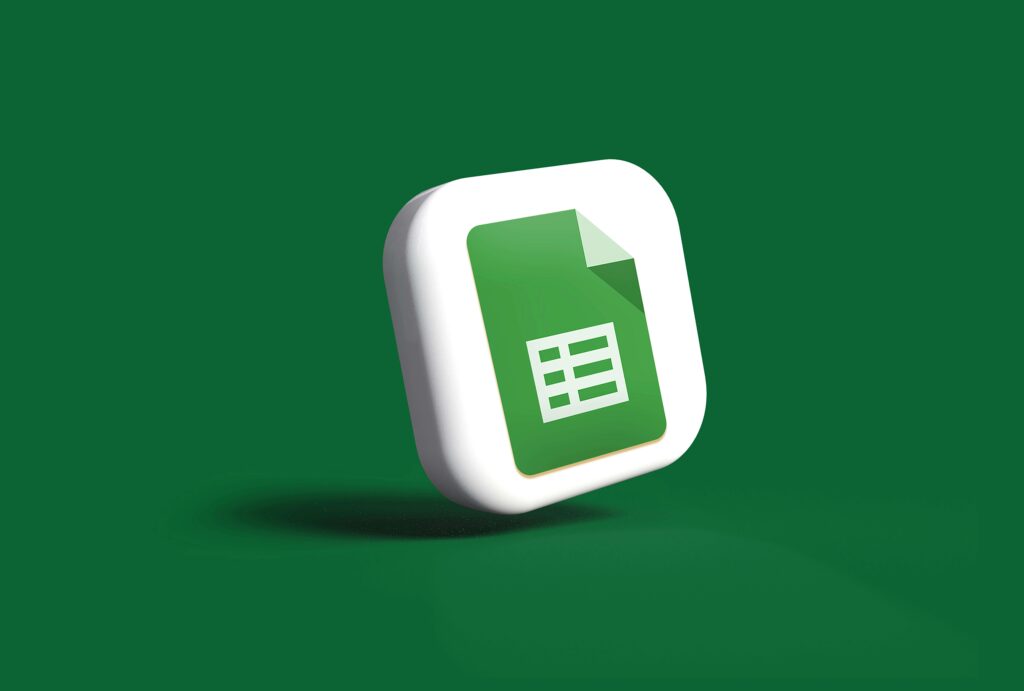
ここからは、Googleスプレッドシートのマクロの応用方法を解説します。
- GASとは?
- GASを使ったマクロの例
マクロは、基本的な操作だけでなく、GAS(GoogleApps Script) を活用することで、より複雑な処理を自動化することも可能です。
GASとは?
GASは、JavaScriptベースのプログラミング言語で、Googleスプレッドシートの機能を拡張でき、以下のような高度な自動化を実現できます。
- 他の Googleサービスとの連携:GmailやGoogleカレンダーと連携し、自動でメール送信や予定登録を行える
<例>スプレッドシートに入力されたデータをもとに自動で顧客にメールを送信する
- 外部データの取得:Web APIを利用して、最新の株価や為替レートなどの情報を取得し、スプレッドシートに自動入力する
<例>常に最新の情報をスプレッドシートに反映させる
- 独自の関数作成:スプレッドシートにない関数を作成し、より高度な計算処理を行う
<例>特定の条件に合致するデータのみを抽出する関数や、複数のシートのデータを統合する関数などを作成できる
このように、GASを使えば、スプレッドシートの機能を大幅に拡張し、より効率的な業務フローを構築可能です。
GASは、JavaScriptベースの言語ですが、Googleが提供する豊富なドキュメントやサンプルコードを活用することで、プログラミング初心者でも比較的簡単に習得できます。
GASを学ぶメリットは、スプレッドシートの自動化にとどまりません。
GASを習得すれば、Webアプリケーションの開発や、他のGoogleサービスとの連携など、さまざまなスキルを身につけられます。
GASを使ったマクロの例
GASを使ったGoogleスプレッドシートのマクロの例としては、次のとおりです。
- 定期的なデータ更新:定期的に外部データベースからデータを取得し、スプレッドシートを自動更新する
- 複雑な条件分岐:複数の条件にもとづいて、異なる処理を実行する
- エラー処理:マクロ実行中にエラーが発生した場合に、適切な処理を行う
GASを使えば、Googleスプレッドシートのマクロの可能性は無限大に広がります。
あなたの業務に合わせて、自由にカスタマイズしてみましょう。
Googleスプレッドシートのマクロの実行や動作で問題が発生した際の対処法

ここでは、Googleスプレッドシートのマクロの実行や動作で問題が発生した際の対処法などを解説します。
- マクロの実行や動作で問題が発生した場合の確認すべき点
- Googleスプレッドシートのマクロのエラー例と対処法
- Googleスプレッドシートのマクロのエラーを防ぐためのヒント
マクロを使っていくうえでなんらかのエラーが発生した際の参考にしてください。
マクロの実行や動作で問題が発生した場合の確認すべき点
マクロの実行や動作で問題が発生した場合、まずは以下の点を確認してみましょう。
マクロが実行できない場合
- マクロが有効になっているか
- スクリプトの実行権限が設定されているか
- GASのコードにエラーがないか
マクロが期待通りに動作しない場合
- 記録した操作が正しいか
- 絶対参照と相対参照が正しく使われているか
- GASのコードにエラーがないか
Googleスプレッドシートのマクロのエラー例と対処法
Googleスプレッドシートのマクロ機能(GAS)は非常に便利ですが、時にはエラーが発生することもあるので、代表的なエラー例と対処法を押さえておいてください。
実行時エラー
マクロの実行中に予期せぬエラーが発生した場合、まずはエラーメッセージを確認しましょう。
多くの場合、エラーメッセージには問題の原因や解決策のヒントが含まれているからです。
原因や解決策のヒントをもとに対処しましょう。
権限エラー
権限エラーは、GoogleスプレッドシートやGASの権限が適切に設定されていない場合に発生します。
スクリプトの実行権限や、スプレッドシートへのアクセス権限を確認し、必要であれば修正しましょう。
構文エラー
構文エラーは、GASのコードに誤りがある場合に発生します。
コードを注意深く見直し、スペルミスや括弧の閉じ忘れがないか確認しましょう。
関数エラー
関数エラーは、存在しない関数を使用したり、引数を間違えたりすると発生します。
GASのリファレンスドキュメントを参照し、正しい関数名や引数を確認してください。
タイムアウトエラー
タイムアウトエラーは、処理時間が長すぎる場合に発生します。
処理を分割したり、効率的なアルゴリズムを使用したりすることで、タイムアウトを防ぐことが可能です。
Googleスプレッドシートのマクロのエラーを防ぐためのヒント
Googleスプレッドシートマクロのエラーを防ぐためのヒントを押さえて、エラーを予防しましょう。
- こまめな保存:GASのコードを編集する際は、こまめに保存する習慣をつける
- テストの実施:マクロを本番環境で使用する前に、必ずテスト環境で動作確認を行う
- ログの活用:Logger.log関数を使用してログを出力することで、エラーの原因特定に役立つ
- コミュニティの活用:GoogleApps Scriptのコミュニティフォーラムで質問したり、他のユーザーの解決策を参考にしたりすることも有効
Googleスプレッドシートのマクロ機能に関するよくある質問

ここでは、Googleスプレッドシートのマクロ機能に関するよくある質問にMattockのシニアコンサルタントが回答していきます。
- Q1. Googleスプレッドシートでマクロは使えますか?
- Q2. GoogleスプレッドシートとVBAは互換性がありますか?
- Q3. スプレッドシートのマクロとGASマクロの違いは何ですか?
- Q4. スプシのマクロはどこ?
- Q5. GoogleSpreadsheetでのマクロの作り方は?
- Q6. GoogleスプレッドシートとMicrosoft Excelのどちらが使いやすいですか?
- Q7. マクロの欠点は何ですか?
- Q8. マクロを使う理由は何ですか?
- Q9. マクロを組むと何ができるの?
- Q10. Googleスプレッドシートの弱点は何ですか?
- Q11. Googleスプレッドシートでできないことは?
- Q12. GoogleスプレッドシートでMicrosoft Excelにないものは?
Googleスプレッドシートのマクロ機能を使う予定がある方は、目をとおしておきましょう。
Q1. Googleスプレッドシートでマクロは使えますか?
Googleスプレッドシートでもマクロは使えます。
ただし、Microsoft ExcelのVBAマクロとは異なり、GoogleApps Script (GAS) を使用してマクロを作成する必要があるので注意してください。
Q2. GoogleスプレッドシートとVBAは互換性がありますか?
GoogleスプレッドシートとVBAは互換性があります。
ただし、VBAのマクロはGoogleスプレッドシートで使うことはできません。
Q3. スプレッドシートのマクロとGASマクロの違いは何ですか?
スプレッドシートのマクロは、記録した操作を自動的に実行する機能です。
GASマクロは、GASというプログラミング言語で記述されたスクリプトを実行する機能で、より複雑な処理を自動化できます。
Q4. スプシのマクロはどこ?
「拡張機能」→「マクロ」→「マクロの記録」からマクロの記録を開始できます。
記録したマクロは「マクロ」→「マクロの管理」で確認・編集可能です。
Q5. GoogleSpreadsheetでのマクロの作り方は?
Googleスプレッドシートでマクロを作成するには、おもに2つの方法があります。
- マクロの記録機能を使う:簡単な操作を記録して自動化したい場合に便利
- GASでスクリプトを作成する:より複雑な処理を自動化したい場合や、柔軟なカスタマイズを行いたい場合に適している
Q6. GoogleスプレッドシートとMicrosoft Excelのどちらが使いやすいですか?
どちらが使いやすいかは、目的や用途によって異なります。
- Googleスプレッドシート:リアルタイムでの共同編集や、オンラインでのデータ共有が容易
- Microsoft Excel:より高度な関数や機能が充実しており、複雑なデータ分析や処理に適している
Q7. マクロの欠点は何ですか?
マクロの欠点としては、以下の点が挙げられます。
- セキュリティリスク:悪意のあるマクロを実行してしまうと、データが破損したり、情報が漏洩したりする可能性がある
- 作成・編集の難易度:GASを使ったマクロの作成や編集には、プログラミングの知識が必要
Q8. マクロを使う理由は何ですか?
マクロを使うおもな理由は、以下の通りです。
- 作業の効率化:繰り返し行う作業を自動化することで、時間と手間を削減できる
- ミスの削減:手作業によるミスを防ぎ、正確な処理を実現できる
- 複雑な処理の実現:プログラミングの知識があれば、手作業では難しい複雑な処理も自動化できる
Q9. マクロを組むと何ができるの?
マクロを組むことで、次のようなさまざまな処理を自動化できます。
- データの入力・編集・整形:データの入力やコピー&ペースト、書式設定などを自動化できる
- データの集計・分析:データの集計やグラフの作成、特定の条件に合致するデータの抽出などを自動化できる
- メール送信やファイル操作:定型的なメールの送信や、ファイルの移動・コピーなどを自動化できる
Q10. Googleスプレッドシートの弱点は何ですか?
Googleスプレッドシートの弱点としては、下記の点が挙げられます。
- 大規模なデータ処理には不向き:大量のデータを扱う場合、処理速度が遅くなったり、エラーが発生しやすくなる
- 複雑な計算には不向き:高度な統計分析やシミュレーションなど、複雑な計算には対応できない
Q11. Googleスプレッドシートでできないことは?
Googleスプレッドシートでは、以下のようなことができません。
- VBAマクロの実行:Microsoft ExcelのVBAマクロは実行できない
- 一部のExcel関数の実行:Microsoft Excel にしかない関数の中には、Googleスプレッドシートでは使用できないものがある
Q12. GoogleスプレッドシートでMicrosoft Excelにないものは?
A:Googleスプレッドシートには、Microsoft Excelにはない以下の機能があります。
- リアルタイムでの共同編集:複数のユーザーが同時に同じスプレッドシートを編集できる
- オンラインでのデータ共有:スプレッドシートを簡単に共有し、共同作業を行うことができる
- GASを使った柔軟なカスタマイズ:GASを利用することで、スプレッドシートの機能を自由に拡張できる
マクロ機能だけでは対応できない場合

マクロ機能だけでは対応できない場合、システム・アプリ開発をおすすめします。
- システム・アプリ開発で実現できること
- システム開発を検討すべきケース
マクロやGASを活用することで、多くの業務を自動化できますが、複雑な業務フローや、スプレッドシートの機能だけでは対応できない要件がある場合は、システム/アプリ開発を検討することも有効です。
システム・アプリ開発で実現できること
システム・アプリ開発で実現できることとしては、下記の3つが挙げられます。
Googleスプレッドシートとの連携
システム・アプリを開発すれば、Googleスプレッドシートに入力されたデータをもとに、自動でメールを送信したり、他のシステムと連携したりできます。
たとえば、スプレッドシートに入力された顧客情報をCRMシステムに自動で登録可能です。
複雑な処理の自動化
システム・アプリ開発では、マクロやGASでは難しい、より複雑な処理を自動化できます。
たとえば、大量のデータを分析して、その結果にもとづいて自動的に判断を行うといった処理が可能です。
UI/UXの向上
システム・アプリ開発を行えば、使いやすいインターフェースで、業務効率をさらに向上させられます。
たとえば、スプレッドシートの入力フォームをカスタマイズしたり、操作しやすいボタンを配置したり可能です。
システム・アプリ開発を検討すべきケース
下記のような悩みをお持ちの方は、システム開発を検討することで、より効率的で安全な業務環境を構築できる可能性があります。
- スプレッドシートの機能だけでは対応できない
- 複数のシステムとの連携が必要
- セキュリティが心配
- 使い勝手を向上させたい
ベトナムオフショア開発でコスト削減と高品質を実現

システム・アプリ開発には専門的な知識が必要ですが、Mattockのベトナムオフショア開発を活用することで、開発コストを抑えつつ、高品質なシステム/アプリを導入可能です。
ベトナムは、近年オフショア開発の拠点として注目を集めており、高い技術力と英語力、そしてコストパフォーマンスの良さで知られています。
当社のラボ型開発で効率化をサポート
Mattockでは、ベトナムオフショア開発を専門とし、お客様のニーズに合わせたシステム・アプリ開発を支援しています。
特に、ラボ型開発という契約形態では、お客様の専属チームを編成し、柔軟かつ迅速な開発体制で、高品質なシステム・アプリを提供可能です。
ラボ型開発のメリットとしては、下記が挙げられます。
- 柔軟な開発体制:お客様のニーズに合わせて、開発チームの規模やスキルセットを柔軟に調整可能
- 迅速な開発:アジャイル開発手法を採用し、短いサイクルで開発を進めるため、迅速なリリースが可能
- 高品質な開発:ベトナム人エンジニアの高い技術力と、日本人のブリッジSEによるきめ細やかなコミュニケーションにより、高品質なシステム・アプリを開発可能
- コスト削減:ベトナムオフショア開発を活用することで、開発コストを大幅に削減可能
まとめ:マクロで業務効率化を、システム開発でさらなる高みへ
Googleスプレッドシートのマクロ機能は、業務効率化のための強力なツールです。
この記事でご紹介した内容を参考に、ぜひマクロを活用して、日々の業務を効率化してみてください。
もし、マクロやGASでは対応できない複雑な要件がある場合は、Mattockにお気軽にご相談ください。
お客様のニーズに合わせたシステム・アプリ開発、ベトナムオフショア開発、ラボ型開発など、さまざまなソリューションをご提案いたします。